將預約系統與 Google 日曆整合,可實現行程自動同步,提升時間管理效率,並避免預約重疊。本文將介紹如何設定預約同步至 Google 日曆,並說明其注意事項。
同步功能概述
透過預約系統與 Google 日曆的整合,當客戶完成預約後,相關行程將自動新增至您的 Google 日曆中,實現以下效益:
- 即時更新:預約資訊自動同步,無需手動輸入。
- 避免衝突:可檢查既有行程,防止預約重疊。
- 集中管理:所有預約集中於一個日曆中,方便查閱與管理。
設定同步步驟
進入個人資料頁
點擊右上角人頭符號,選擇個人資料
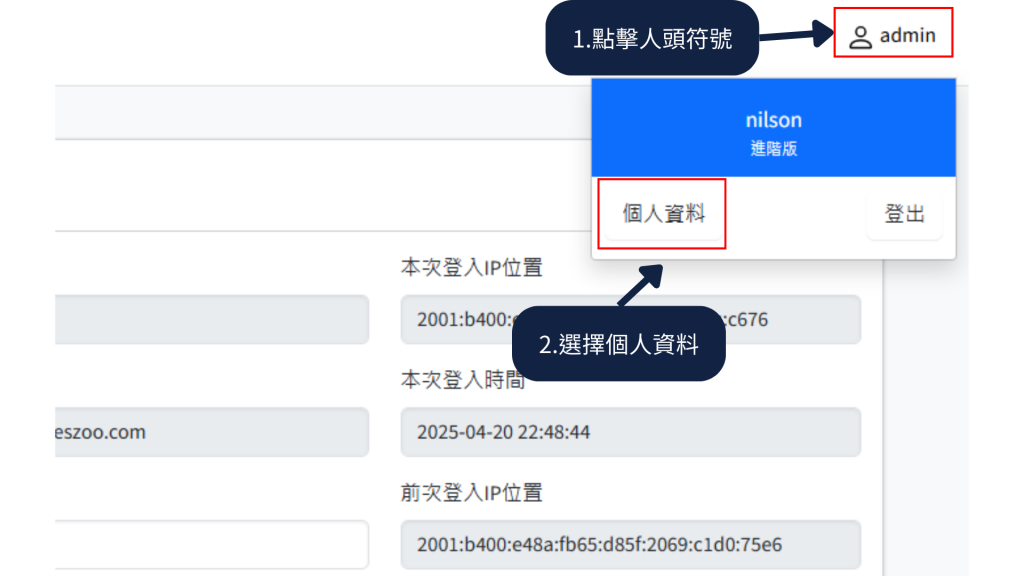
選擇 點我綁定
點選 點我綁定 來綁定 Google 行事曆 以同步行事曆
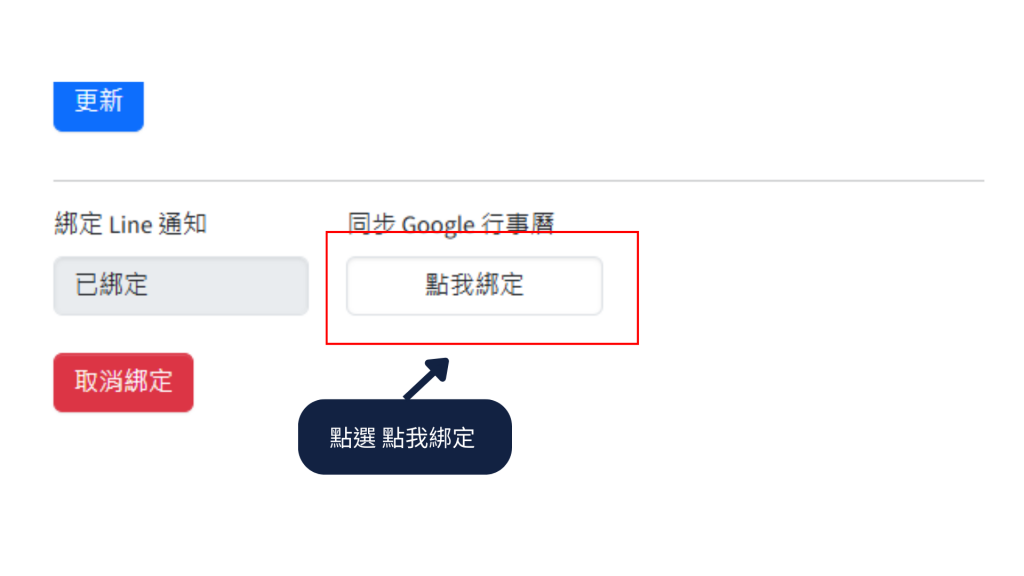
取得授權認證
因為目前樂創約工程師還在努力申請審核中,所以目前會出現未驗證的警告,使用上的安全性是不用擔心的喔
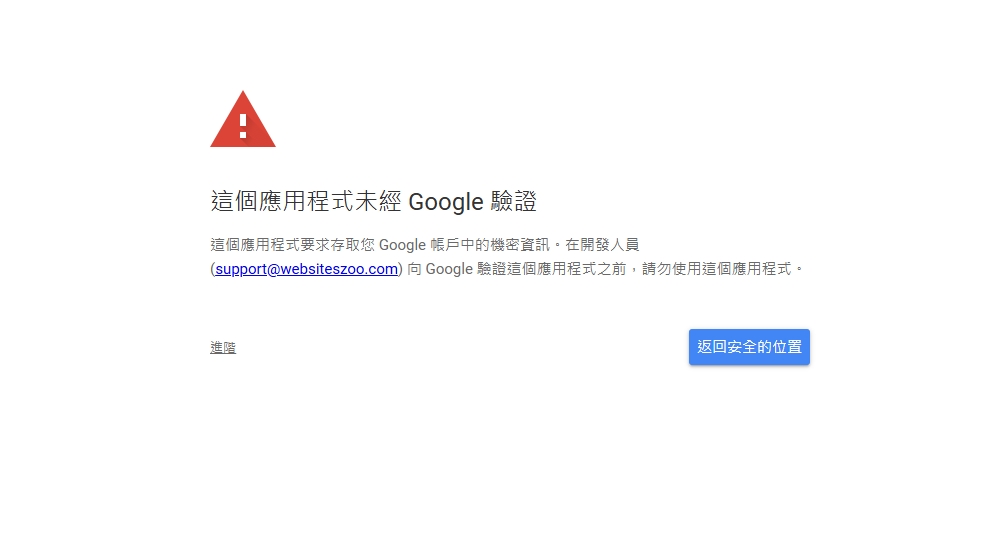
點選下方 進階 按鈕 就會出現 前往 linee.io 的連結 ,直接點擊前往即可
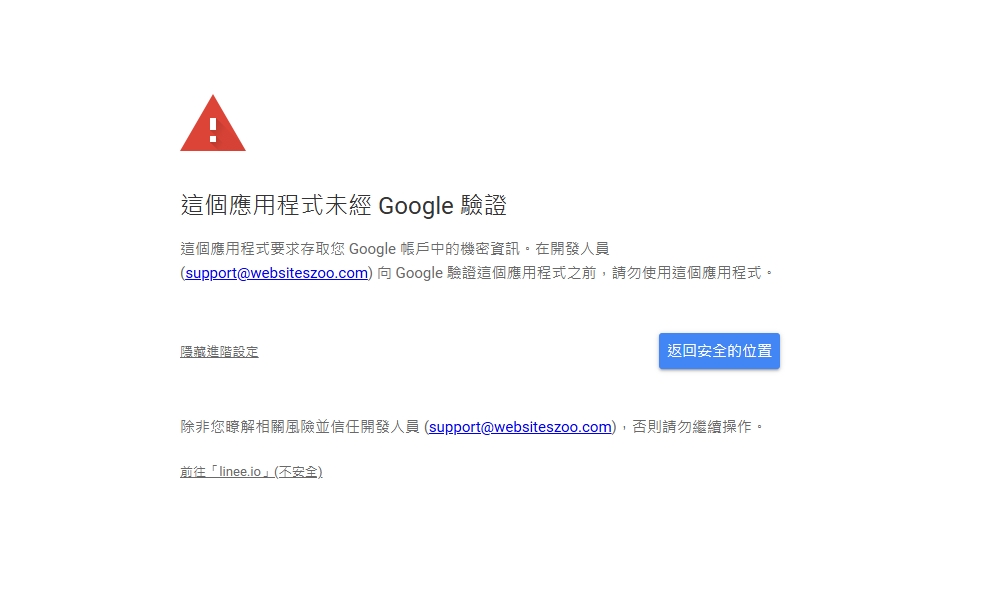
要求存取 Google 帳戶點選繼續即可
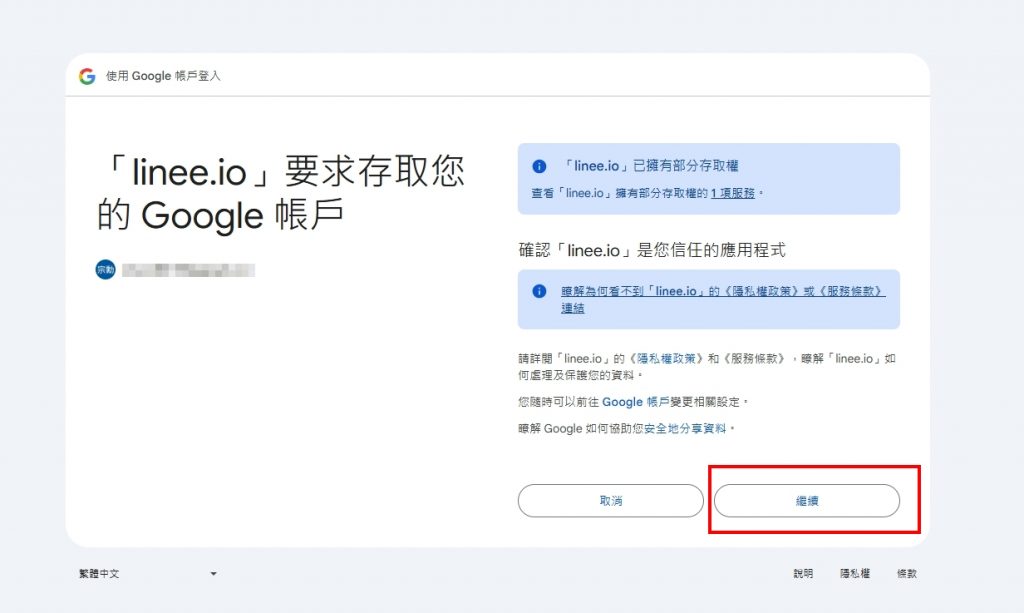
綁定完成
完成後會跳出綁定成功的通知,這樣綁定的流程就完成了
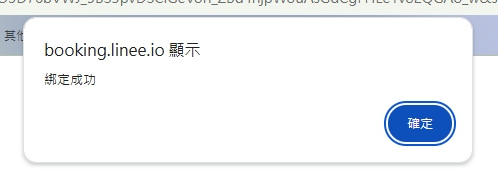
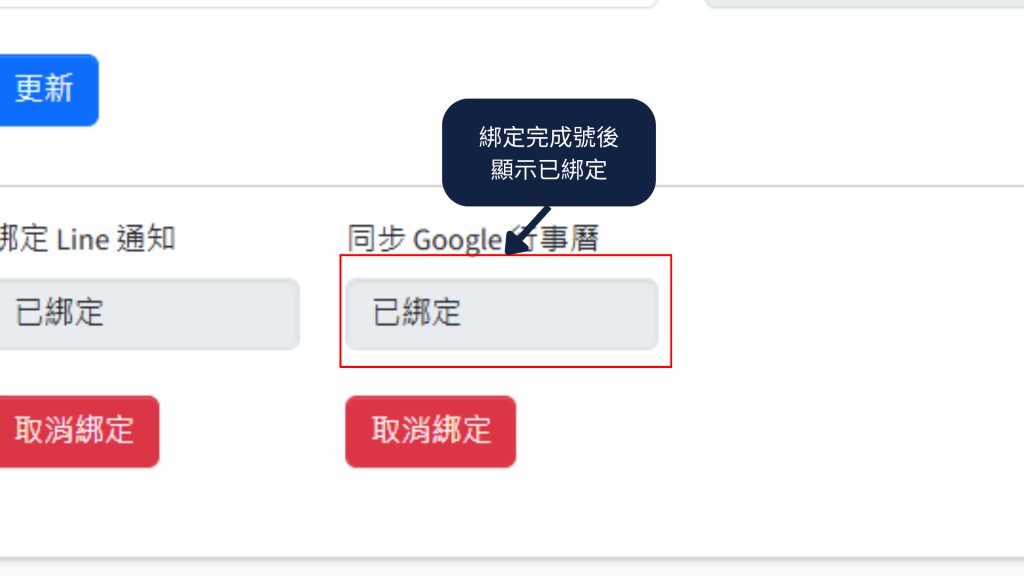
綁定完成後顧客在預約的同時就會將其預約的資料同步在Google 行事曆上
注意事項
- 首次同步:僅會同步設定完成後的新預約,若需同步既有預約,請手動更新。
- 多帳戶管理:若有多位員工,建議每位員工分別設定各自的 Google 日曆,以便個別管理行程。
- 權限設定:確保授權帳戶具有新增與編輯日曆事件的權限,以避免同步失敗。
如需進一步協助,歡迎透過 LINE 官方帳號 與我們聯繫,我們將竭誠為您服務

